Как использовать впн в яндекс браузере
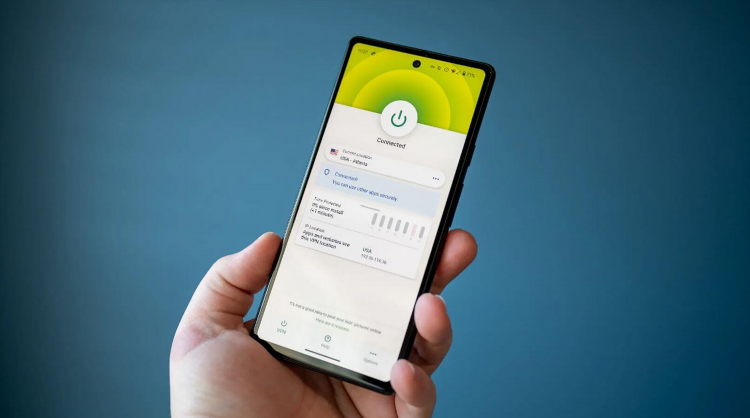
Как использовать VPN в Яндекс Браузере
Использование VPN в Яндекс Браузере позволяет обеспечить дополнительную конфиденциальность при работе в интернете, обойти региональные ограничения и защитить трафик в общественных сетях. Несмотря на отсутствие встроенного VPN в стандартной версии Яндекс Браузера, его можно использовать с помощью сторонних решений.
Доступные способы активации VPN в Яндекс Браузере
Расширения из каталога дополнений
Наиболее удобный способ — установка VPN через расширения:
-
Открыть Яндекс Браузер и перейти в раздел «Дополнения».
-
Пролистать страницу до блока «Каталог расширений».
-
Ввести в поиске название нужного VPN-сервиса, например, Browsec, Hola VPN, Touch VPN, ZenMate.
-
Выбрать подходящее расширение и нажать кнопку установки.
-
После установки значок VPN появится рядом со строкой поиска. Для активации необходимо нажать на него и выбрать нужную страну.
Установка VPN-приложения на устройство
Альтернативный метод — использование автономного VPN-приложения:
-
Установить клиентское ПО от проверенного провайдера: NordVPN, ExpressVPN, Surfshark, ProtonVPN.
-
Пройти авторизацию и выбрать сервер.
-
После запуска VPN-соединения весь трафик, включая запросы из Яндекс Браузера, будет проходить через зашифрованный канал.
Этот способ обеспечивает более высокий уровень защиты, так как охватывает весь интернет-трафик устройства.
Особенности использования VPN в Яндекс Браузере
Безопасность и конфиденциальность
Использование VPN помогает:
-
скрыть IP-адрес;
-
зашифровать передаваемые данные;
-
обеспечить доступ к сайтам, заблокированным в конкретных странах;
-
защитить соединение при использовании открытых Wi-Fi-сетей.
Однако необходимо учитывать, что бесплатные VPN могут ограничивать скорость или объем трафика, а также собирать пользовательские данные.
Совместимость и производительность
Перед установкой рекомендуется убедиться в совместимости VPN-расширения с текущей версией Яндекс Браузера. Некоторые дополнения ориентированы на Chrome и могут работать некорректно. Оптимальное решение — использовать VPN из официального каталога расширений Яндекса.
Также важно учитывать, что включённый VPN может снижать скорость загрузки страниц. Это связано с дополнительной маршрутизацией трафика через VPN-серверы.
Как выбрать надёжный VPN-сервис для Яндекс Браузера
При выборе VPN рекомендуется ориентироваться на следующие параметры:
-
Политика конфиденциальности — отсутствие логирования активности пользователей.
-
Скорость соединения — наличие быстрого подключения без существенных задержек.
-
География серверов — широкий выбор стран для подключения.
-
Прозрачность поставщика — наличие открытой информации о компании и юрисдикции.
Использование платных VPN-сервисов предпочтительно с точки зрения стабильности и защиты данных.
FAQ
Можно ли использовать встроенный VPN в Яндекс Браузере?
Нет, на момент публикации встроенного VPN в Яндекс Браузере не предусмотрено. Используются только сторонние расширения или отдельные VPN-программы.
Насколько безопасно использовать бесплатные VPN-расширения?
Безопасность зависит от конкретного расширения. Некоторые бесплатные VPN могут собирать и передавать пользовательские данные третьим лицам.
Будет ли работать VPN для всех сайтов при использовании расширения?
Большинство расширений применяют VPN только к трафику, проходящему через браузер. Остальные приложения остаются без защиты, если не используется системный VPN.
Можно ли установить VPN-расширение из магазина Chrome?
Да, Яндекс Браузер поддерживает установку расширений из Chrome Web Store, однако рекомендуется использовать дополнения из официального каталога Яндекса для лучшей совместимости.
Как отключить VPN в Яндекс Браузере?
Для отключения достаточно нажать на значок расширения в правом верхнем углу браузера и выбрать пункт «Отключить VPN» или полностью отключить расширение в настройках.

Посетители, находящиеся в группе Гости, не могут оставлять комментарии к данной публикации.